Možnosti prohlížení snímků, Zvětšování snímků, Operace na dotykové obrazovce – Canon PowerShot G3 X Uživatelská příručka
Stránka 115: Prohlížení prezentací, 115), označení jako oblíbených, Je „zvětšování snímků“ (= 115). s
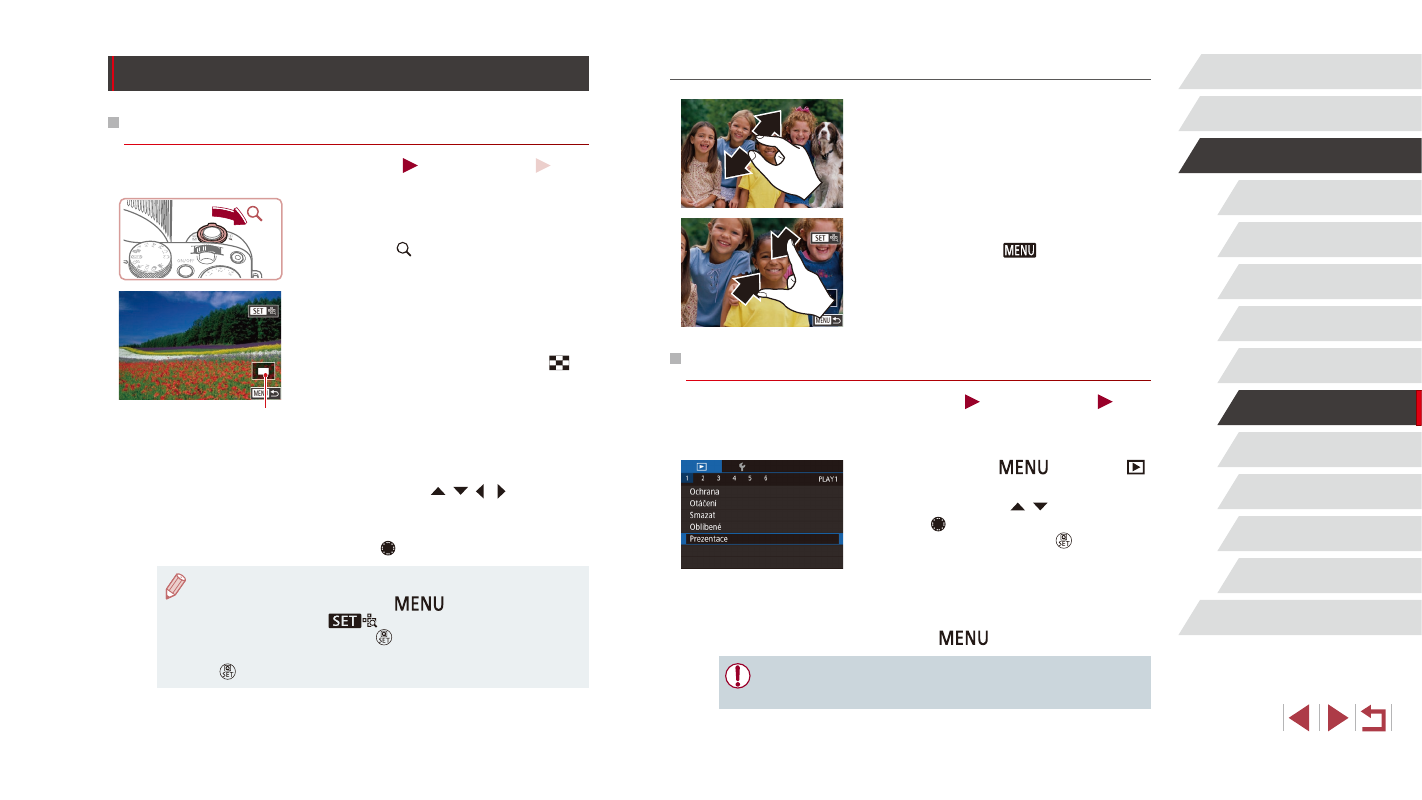
115
Funkce Wi-Fi
Nabídka nastavení
Příslušenství
Dodatek
Rejstřík
Před použitím
Základní příručka
Pokročilá příručka
Základy práce s fotoaparátem
Režim Auto /
Režim Hybridní Auto
Další režimy fotografování
Režim P
Režimy Tv, Av, M, C1 a C2
Režim přehrávání
Operace na dotykové obrazovce
z
Snímky zvětšíte roztáhnutím prstů od
sebe.
z
Opakováním této akce lze snímky zvětšit
až 10x.
z
Chcete-li přesunout oblast zobrazení,
přetáhněte ji na monitoru.
z
Stáhnutím prstů k sobě snímky zmenšíte.
z
Dotykem položky [
] obnovíte režim
zobrazení jednotlivých snímků.
Prohlížení prezentací
Statické snímky
Filmy
Podle následujícího návodu lze automaticky přehrávat snímky na
paměťové kartě.
z
Stiskněte tlačítko [
] a na kartě [
1] vyberte položku [Prezentace] (= 31).
z
Stisknutím tlačítek [ ][ ] nebo otočením
voliče [ ] vyberte možnost [Start]
a potom stiskněte tlačítko [ ].
z
Zobrazí se zpráva [Načítání snímku]
a po několika sekundách se spustí
prezentace.
z
Prezentaci ukončíte stisknutím
tlačítka [
].
●
Během prezentací nepracují funkce úspory energie fotoaparátu
(= 27).
Možnosti prohlížení snímků
Zvětšování snímků
Statické snímky
Filmy
1
Zvětšete snímek.
z
Posunutím páčky zoomu směrem
k symbolu [ ] lze snímek přiblížit
a zvětšit. Snímky lze přidržením páčky
zoomu přiblížit asi 10x.
z
Pro informaci se zobrazí přibližná pozice
zobrazené oblasti (1).
z
Chcete-li snímek zmenšit, pohněte
páčkou zoomu směrem k symbolu [
].
Přidržením tlačítka se lze vrátit do režimu
zobrazení jednotlivých snímků.
2
Podle potřeby posunujte oblast
zobrazení a přepínejte mezi snímky.
z
Chcete-li přesunout oblast zobrazení,
použijte tlačítka [ ][ ][ ][ ].
z
Chcete-li přepnout během zvětšení
snímku na jiné snímky, otočte
voličem [ ].
●
Ze zvětšeného snímku se lze do režimu zobrazení jednotlivých
snímků vrátit stisknutím tlačítka [
].
●
Při zobrazení ikony [
] můžete zkontrolovat pozici
zaostření stisknutím tlačítka [ ] (Kontrola zaostření). Je-li
zaostřeno více pozic, přepnete opakovaným stisknutím tlačítka
[ ] na ostatní pozice.
(1)